La commande Enregistrer une copie sous vous permet de enregistrer une copie de la scène courante sous un nom de fichier différent. Cette opération ne modifie pas le nom du fichier en cours d'utilisation.
Procédures
Pour enregistrer une copie du fichier sous un nom différent :
- Choisissez le menu Application


 Enregistrer sous
Enregistrer sous  Enregistrer une copie sous.
Enregistrer une copie sous. - Recherchez ou tapez le nom du fichier que vous souhaitez créer ou modifier.
- Cliquez sur le bouton Enregistrer.
Pour enregistrer une copie du fichier dans une version antérieure :
- Choisissez le menu Application


 Enregistrer sous
Enregistrer sous  Enregistrer une copie sous.
Enregistrer une copie sous. - Dans la liste déroulante Enregistrer sous, choisissez une version antérieure de 3ds Max, par exemple "3ds Max 2012 (.max)".

Reportez-vous à la rubrique Enregistrer comme précédent.
Interface
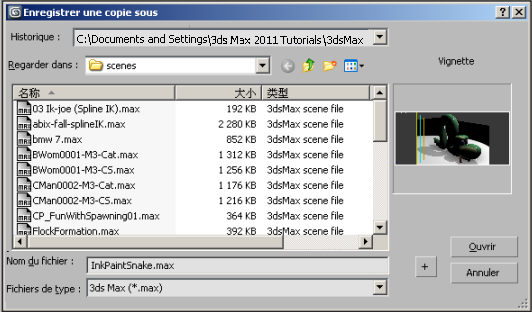
L'option Enregistrer une copie sous affiche une boîte de dialogue d'enregistrement Windows standard. A chaque utilisation de l'option Enregistrer une copie sous, le nombre figurant à la fin du nom du fichier est incrémenté automatiquement afin de proposer des noms de fichiers uniques tout en étant similaires, chaque fois que la commande est utilisée.
Lorsque vous cliquez sur le bouton Enregistrer, le fichier est enregistré sous le nom figurant dans la zone de texte Nom du fichier.
![]() Si vous cliquez sur le bouton plus, le fichier est enregistré sous un nom se terminant par un nombre incrémenté de un par rapport au nom figurant dans la zone de texte Nom du fichier.
Si vous cliquez sur le bouton plus, le fichier est enregistré sous un nom se terminant par un nombre incrémenté de un par rapport au nom figurant dans la zone de texte Nom du fichier.